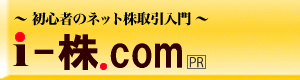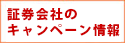楽天証券でのフェラーリ株の買い方(購入方法)

このページでは、楽天証券で実際にフェラーリ株を購入する手順(買い注文を出す手順)を解説します。
楽天証券の口座を持っていない方は事前に準備として楽天証券(公式サイト)で口座開設の申込は済ませておいてください。はじめての人は楽天証券の口座開設の手順)も参考にしてください。
楽天証券でフェラーリ株を買う手順
楽天証券でフェラーリ株を買う流れは以下の3ステップです。
- ログインして銘柄を検索する
- 注文画面を表示する
- 金額などを決めて注文する
それでは順番に見ていきましょう。
※スマホで米国株を買う場合はPCサイトを表示、またはスマホ用アプリ「iSPEED」で操作します。この先はPCサイトの画面とiSPEEDの画面で解説します。
1.ログインして銘柄を検索する
楽天証券にログインしたトップ画面から右の検索窓で「国内株式」というところを「米国株式」に変えて RACE や フェラーリで検索します。

途中まで入力すると検索窓の下に候補が出てくるのですが、候補で出るのは日本株なので無視してエンターもしくはメガネボタンを押して検索します。RACEで検索するとすぐにフェラーリ株の個別銘柄のページに移動できます。
※スマートフォンサイトを表示している場合
PCサイトのほうが入力すると候補が出てきて簡単ですが、スマホサイトの場合は以下の手順で銘柄を検索して表示しましょう。
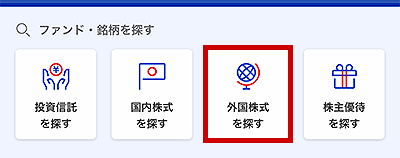
スマホサイトのトップ画面から「外国株式を探す」を押します。
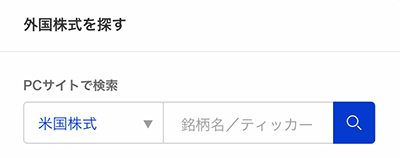
検索画面が出てきたら「米国株式」のまま、 RACE や フェラーリで検索します。
※iSPEEDの場合は、下のメニューの注文ボタンから「買い注文」をタップし、「検索」を選択しましょう。

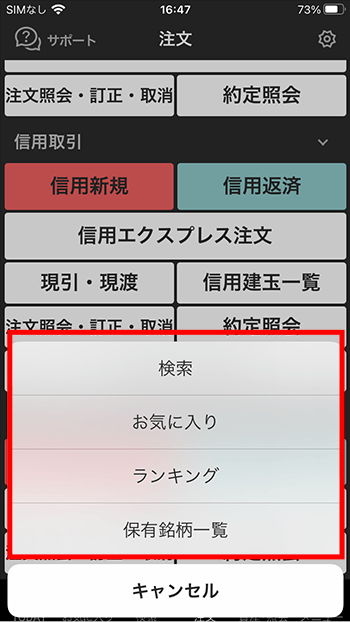
2.注文画面を表示する
株価やチャートが表示されたら「買い」というボタンを押します。
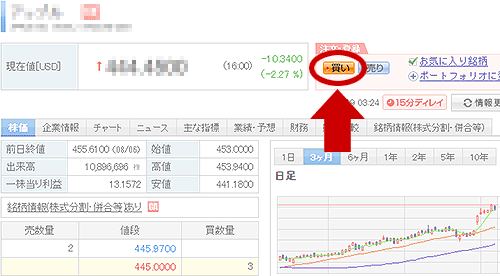
3.金額などを決めて注文する
注文画面になります。買いたい株数、価格、執行条件、決済方法などを選択・入力して注文します。

これで注文が完了です。
手順さえわかってしまえば、日本株を買うのとあまり変わらず簡単ですね。
- ログインして銘柄を検索する
- 注文画面を表示する
- 金額などを決めて注文する
これだけです。
「やってみたら意外と簡単だった」というものなのでぜひトライしてみてください。
楽天証券は米国株式取引手数料無料プログラムで、口座開設月の翌月末まで米国株の手数料が実質無料で取引ができますよ(翌月末にキャッシュバック)。
楽天証券
※無料で口座開設できます
↑「楽天証券でのフェラーリ株の買い方がわかった」という方はぜひシェアやいいねで教えてください。
今回ははじめて外国株を買う初心者の方向けに、楽天証券のホームページからログインしてフェラーリ株を買う場合の解説でした。
楽天証券ではスマホのアプリ「iSPEED」やPC用のツール「マーケットスピード」で米国株を買うこともできます(日本株も米国株も対応)。買い方に慣れたらそれらに挑戦してみるのもよいですね。
楽天証券のデメリットにも注意
楽天証券では米国株でOCO注文やトレーリングストップ注文ができず、時差の関係で日本では深夜の取引となる米国株では少し不利もあります。
米国株でもOCO注文やトレーリングストップ注文が使えるマネックス証券の口座も一緒に持っておくと便利です。
米国株が買えるのは楽天証券だけではありません。米国株式がネットで買える主要な証券会社は以下の5社です。
おすすめは米国株式に力を入れているマネックス証券です。
逆指値やOCO注文、トレールストップ注文ができる、夜間サポートがあるなど、米国株を取扱いしている大手ネット証券でかなり条件が良いです。(参考:マネックス証券の米国株が人気の理由)
楽天証券は使いやすいし株価アラート通知もできて便利なので、楽天証券と一緒にマネックス証券の口座も作って使い分けると便利ですよ。
各証券会社の手数料や取扱い銘柄数などの比較は米国株が買える証券会社のページを見てください。
■米国株取引の関連ページ
- 米国株取引トップページ
- 米国株が買える証券会社
- 米国株の買い方(銘柄購入の手順)
- スマホで取引をするには(対応アプリや証券会社)
- 米国株取引で逆指値やOCOが使える証券会社
- 米国株でトレールストップが使える証券会社
- 米国株取引で空売りができる証券会社
- 米国ETFの買い方
- NY証券取引所やナスダックの上場株の買い方
- NYダウ平均の買い方
- S&P500の買い方
- NASDAQ100の買い方
- マネーマシンの作り方
- 米国株の銘柄情報の見かた
- 米国株のリアルタイム株価の見かた
- 米国株の株価アラートの設定方法
- 銘柄スカウター米国株
- 米国株厳選銘柄レポートBOOK
- 手数料全額キャッシュバック
- 未成年でも米国株が買える証券会社
- ジュニアNISAで米国株は買えないの?
■楽天証券の関連記事
- 楽天証券はなぜ人気が高い?おすすめする5つの理由
- 楽天証券の口座開設の手順の図解
- 楽天証券の口座開設をしてみました(口座開設レビュー)
- 楽天ポイントで株や投資信託を買う方法
- 楽天証券での米国株の買い方
- 楽天証券の特徴
- 楽天証券の評判
- 楽天証券のツールの評価と使い方